Sådan tester du internetforbindelsehastigheden eller mobildatahastigheden

Hvor hurtigt er din internetforbindelse? Sikker på, din internetudbyder har givet dig nogle tal, og din mobiludbyder siger formentlig, at du får lynrask hurtig 4G LTE. Men hvor hurtigt er det faktisk?
Der er en god chance for, at du ikke får den internetforbindelse, du betaler for, men måske er du. Sådan finder du ud af det.
Hvad dette betyder
RELATERET: Hvorfor du sandsynligvis ikke får internethastighederne du betaler for (og hvordan man siger)
Du kan ikke bare stole på På downloadhastighederne ser du, når du henter filer og gør andre normale ting. Downloadhastigheder, du vil se, afhænger af mange ting, herunder fjernserveren og antallet af "humle" (internet routere) mellem dig og serveren. Det kan ikke engang bare være internetinfrastrukturen selv - den eksterne server kan kun ønske at give dig så meget downloadbåndbredde, eller det kan blive slået ned.
I stedet skal du teste dette lidt mere videnskabeligt. Det ideelle ville være at finde en server i nærheden af dig, en der har en stor mængde båndbredde til rådighed. Du kan så prøve at downloade fra det og uploade til det, da du kun kan se, hvor høj din download- og uploadhastighed kunne nå. Dette sikrer, at du bare måler den sidste mile forbindelseshastighed mellem dig og din internetudbyder så præcist som muligt.
Derfor har du brug for dedikerede værktøjer til måling af din forbindelseshastighed.
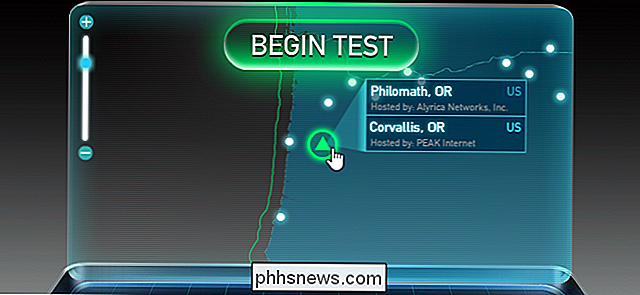
Best Practices For Connection Speed Testing
Hvis du vil få det mest nøjagtige resultat muligt, kan du ikke bare køre værktøjet en gang uden at tænke over det. Her er hvad du virkelig skal gøre:
Kontroller, at du ikke bruger din internetforbindelse : Er der nogen, der streamer Netflix i det andet rum, eller downloader du filer via BitTorrent på din computer? Pause alle disse programmer ved hjælp af din forbindelse, inden du udfører en hastighedstest. Sørg for, at hastighedstestprogrammet er det eneste, der bruger din forbindelse, og du vil kunne måle det mere præcist. Hvis værktøjet ikke kan mætte din forbindelse, vil de tal, du ser, være lav.
På en smartphone eller enhver anden form for mobil dataforbindelse skal du blot sikre, at din enhed ikke downloader eller uploader data i baggrunden.
Måle mere end én gang : En enkelt måling er ikke den bedste ende af alle forbindelseshastigheder. Mål mere end én gang, helst på forskellige tidspunkter i løbet af dagen. For eksempel kan du have hurtigere internetforbindelseshastigheder i løbet af midten af natten, når alle sover og langsommere forbindelseshastigheder om aftenen, når dine naboer er hjemme fra arbejde og bruger deres internetforbindelse til hjemmet.
På en smartphone eller en anden type mobil dataforbindelse, vil din hastighed afhænge af, hvor mange mennesker omkring dig bruger data, samt signalkvaliteten i dit område og andre faktorer. Flyt dig mellem hurtighedstest, og du kan se, hvordan din forbindelseshastighed varierer mellem forskellige steder. Som med en kabelforbundet internetforbindelse kan tidspunktet på dagen påvirke tingene - du vil sandsynligvis have en langsommere forbindelseshastighed ved frokosttid i det centrale forretningsområde, end du vil, hvis du prøvede hastighedsprøven ta samme sted søndag da ingen ellers er der omkring.
Sådan testes forbindelseshastigheden
Den faktiske proces til måling af forbindelseshastigheden er enkel. Guldstandarden for dette er Speedtest.net, og det er det, vi anbefaler, at du bruger. En hurtig websøgning afslører mange andre værktøjer, med selv Comcast og AT & T tilbyder deres egne hurtige test applikationer. Brug af det på din computer er så enkelt som at besøge hjemmesiden og klikke på knappen "Start Test".

På en smartphone eller tablet er der gratis Speedtest.net-programmer tilgængelige. Download dem fra din valgte appbutik, start dem, og test din hastighed. Husk, at hvis din smartphone er forbundet til et Wi-Fi-netværk, tester appen hastigheden på Wi-Fi-netværket. Afbryd forbindelsen til Wi-Fi-netværket, og det vil teste din smartphones datanetværk.
Advarsel : Ved hjælp af en hvilken som helst hastighedstest-app involverer både download og upload af nogle data. Hvis du har en begrænset mængde mobildata, tæller dette mod din hætte. App'en fungerer ved at forsøge at downloade og uploade data med maksimal hastighed i flere sekunder og maksimere din forbindelse. Det kan bruge så meget som 20 MB data pr. Hastighedstest, eller endnu mere - jo hurtigere din forbindelse, desto flere data vil den bruge. Vær opmærksom på dette.
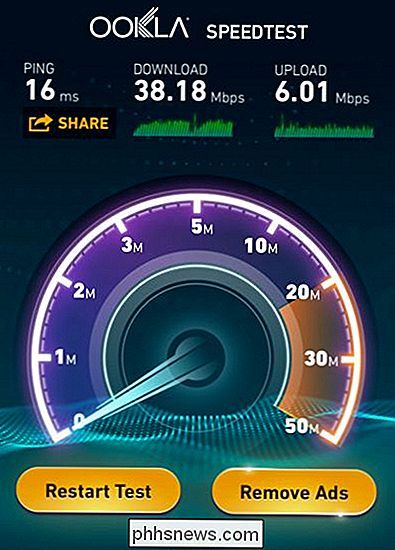
Ja, der er andre hurtige testwebsites og apps derude. Men de arbejder alle på samme måde - de giver meget hurtige nærliggende servere, der forsøger at maksimere din forbindelse. Under disse ideelle forhold kan de give dig et rimeligt nøjagtigt skøn over, hvor hurtigt din forbindelse er, når det kommer til både upload og download.
Billedkredit: Tony Webster på Flickr

Testet: Skal du frakoble opladere, når du ikke bruger dem?
Hvor meget energi bruger din smartphone, laptop og tabletopladere virkelig? Skal du frakoble dem, når du ikke bruger dem til at spare strøm og penge? Vi har målt nøjagtigt, hvor meget strøm en række almindelige opladere bruger, og hvor meget de holder dem tilsluttet koster dit hvert år. Du har sikkert hørt om "vampyrkraft" - mængden af strøm, en enhed bruger i standbytilstand når du ikke bruger det.

Sådan giver gæsterne adgang til din Google Chromecast
Takket være den nyligt indførte Chromecast-gæstemodus er der mere end en måde at give gæsterne adgang til din Chromecast. Læs videre, da vi fremhæver de forskellige måder, du kan opnå i samme ende: få alle i rummet til at dele deres yndlingsvideoer. Vi gennemgik Google Chromecast sidste år, og det vigtigste salgspunkt var (og forbliver), hvor nemt det er at slynge indhold fra dine mobile enheder til dit tv (samt at lade dine gæster gøre det samme).



